
MANUAL DE INSTRUÇÕES
DNN9250DAB/ DNN6250DAB/ DNR8025BT
SISTEMA DE NAVEGAÇÃO INCORPORADO / MONITOR COM NETWORKING E RECETOR COM DVD

MANUAL DE INSTRUÇÕES
SISTEMA DE NAVEGAÇÃO INCORPORADO / MONITOR COM NETWORKING E RECETOR COM DVD
Pode efectuar a configuração de USB/SD/iPod/DivX.
 ].
].Aparece o menu rápido.
É apresentado o ecrã de menu SETUP (Conf).
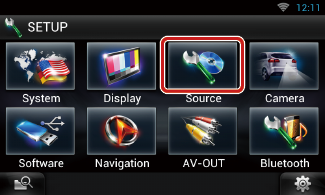
É apresentado o ecrã de menu Source SETUP (Ajuste FONTE).
É apresentado cada ecrã de configuração.
Consulte a secção seguinte para cada definição.

|
On Screen USB (USB no ecrã) |
|
Defina a forma como as informações de um dispositivo USB ou SD são apresentadas. Auto (predefinição): Depois de actualizada, a informação é apresentada durante 5 segundos. OFF: Não é apresentada qualquer informação. |
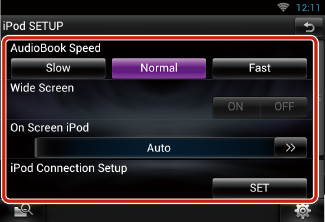
|
AudioBook Speed (Velocidade do audiolivro) |
|
Defina a velocidade de reprodução do audiolivro. Seleccione [Slow] (Lento), [Normal] (predefinição), ou [Fast] (Rápido). |
|
Wide Screen (Ecrã largo) *1 |
|
Configure as definições de Wide Screen (Ecrã largo). Defina [ON] (predefinição) ou [OFF]. |
|
On Screen iPod (iPod no ecrã) |
|
Defina a forma como pretende visualizar as informações do iPod. Auto (predefinição): Depois de actualizada, a informação é apresentada durante 5 segundos. OFF: Não é apresentada qualquer informação. |
|
iPod Connection Setup (Definições da Ligação iPod)*2 |
|
Define o modo de ligação do iPod/iPhone a esta unidade. |
*1 Esta configuração não está disponível quando um iPod está ligado.
*2 Este item pode ser definido na fonte STANDBY.
 ].
]. ].
].É apresentado o ecrã de configuração da ligação do iPod.

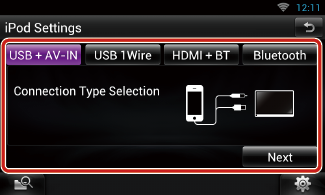
|
USB + AV-IN |
|
Seleccione se ligar com KCA-iP202. |
|
Fio USB 1 |
|
Seleccione se ligar com KCA-iP102 ou Lightning para cabo USB. |
|
HDMI + BT |
|
Seleccione se ligar com KCA-HD100 e o adaptador AV digital Lightning. |
|
Bluetooth |
|
Seleccione se ligar apenas através de Bluetooth. |
Aparece o ecrã de confirmação.
|
NOTA
|

|
APP Settings* (Definições APP) |
|
Configura as definições detalhadas do dispositivo em que são instaladas as aplicações. |
|
Screen Adjust (Ajustar ecrã) |
|
Toque em [SET] (Def.) para aceder ao ecrã de controlo do ecrã. Consulte a secção Configuração do ecrã. |
|
APP interrupt volume (Volume de Interrupção APP) (DNR8025BT) |
|
Define o nível do volume da informação da aplicação, quando interrompe a música que está a ouvir. |
* Este item pode ser definido na fonte STANDBY.
 ].
]. ].
].É apresentado o ecrã Configuração da ligação de aplicações (Application link setup).
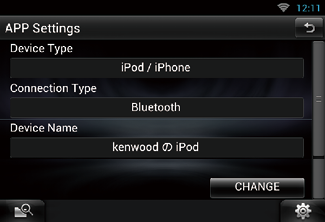
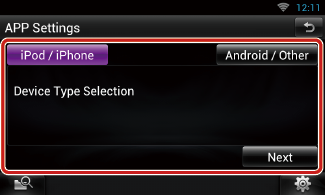
|
iPod/iPhone |
|
Seleccione se estiver a utilizar iPod/iPhone. |
|
Android / Outros |
|
Seleccione se estiver a utilizar um dispositivo Android ou BlackBerry. |
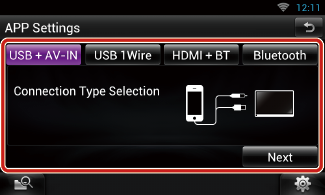
|
USB + AV-IN |
|
Seleccione se ligar com KCA-iP202. |
|
Fio USB 1 |
|
Seleccione se ligar com KCA-iP102 ou Lightning para cabo USB. |
|
HDMI + BT |
|
Seleccione se ligar com KCA-HD100 e o adaptador AV digital Lightning. |
|
Bluetooth |
|
Seleccione se ligar apenas através de Bluetooth. |
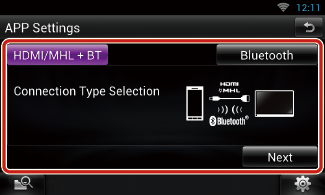
|
HDMI/MHL + BT |
|
Seleccione se ligar com KCA-MH100. |
|
Bluetooth |
|
Seleccione se ligar apenas através de Bluetooth. |
Aparece o ecrã de confirmação.
|
NOTA
|
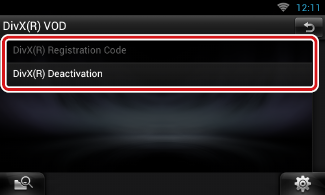
|
DivX(R) Registration Code |
|
Verifica o código de registo. Este código é necessário para reproduzir um disco que tenha DRM (Gestão de direitos digitais). |
|
DivX(R) Deactivation |
|
Apaga o registo da unidade já registada. Depois de tocar na tecla, surge uma mensagem de confirmação. Siga as instruções da mensagem e conclua a operação. |
|
NOTA
|